win7 jpg打不开怎么办|win7 jpg打不开的解决方法
发布时间:2018-09-19 14:11:13 浏览数: 小编:yue
我们在网上看图片,一般都是JPG格式,这是一种比较常见的图画格式,我们的手机和相机拍摄的照片也是这种格式,最近有win7用户发现,在win7系统下JPG图片打不开,不知道这是哪里出了问题,其实,这是因为文件关联没有弄好,或是没有打开JPG图片的软件。下面小编就来分享下Win7系统JPG图片打不开的解决方法。
推荐:win7 iso镜像32位
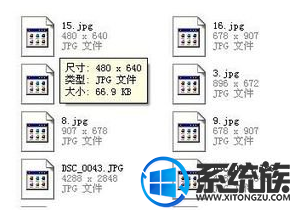
1.如果你的电脑上没有安装任何的看图软件,可以借助浏览器来打开。右击该图片,打开方式--选择IE浏览器即可;
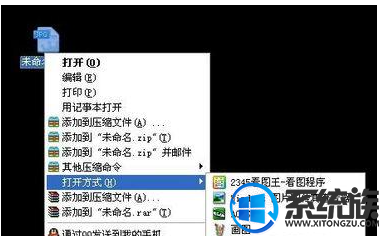
2.如果安装了看图软件,可以使用该看图软件来打开这些图片;当然我们也可以选择系统自带的Windows图片和传真查看器来查看图片。右击图片,打开方式--选择程序--选择Windows图片和传真查看器,勾选下面的“始终使用选择的程序打开这种文件”,点击确定即可。
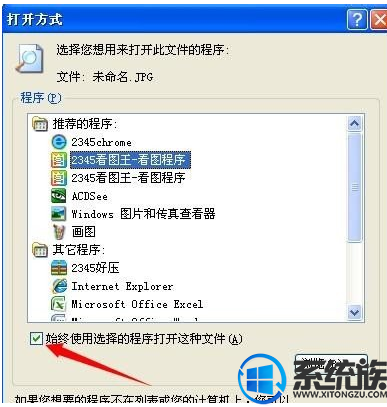
以上就是解决win7系统j里打不开JPG格式图t片的方法,有遇到同样问题的用户,可以参照上述方法来解决,希望今天的分享能给大家带来帮助。
推荐:win7 iso镜像32位
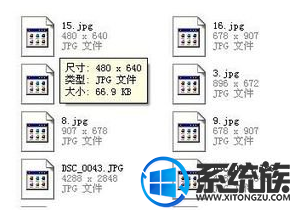
1.如果你的电脑上没有安装任何的看图软件,可以借助浏览器来打开。右击该图片,打开方式--选择IE浏览器即可;
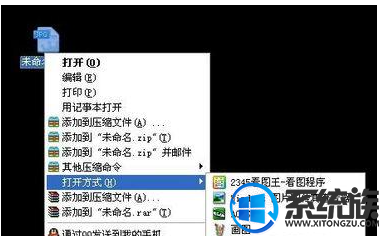
2.如果安装了看图软件,可以使用该看图软件来打开这些图片;当然我们也可以选择系统自带的Windows图片和传真查看器来查看图片。右击图片,打开方式--选择程序--选择Windows图片和传真查看器,勾选下面的“始终使用选择的程序打开这种文件”,点击确定即可。
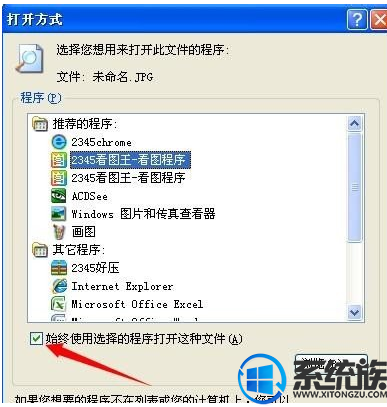
以上就是解决win7系统j里打不开JPG格式图t片的方法,有遇到同样问题的用户,可以参照上述方法来解决,希望今天的分享能给大家带来帮助。


















